
Mac용 지도 앱에서 음식 및 여행 가이드 사용하기
지도 앱은 사용자가 먹고, 쇼핑하고, 탐험하기 좋은 세계 방방곡곡의 훌륭한 장소를 발견할 수 있도록 신뢰하는 브랜드와 파트너가 엄선한 가이드를 제공합니다. 또한 쉽게 참조할 수 있도록 나만의 가이드에 장소를 구성할 수도 있습니다.
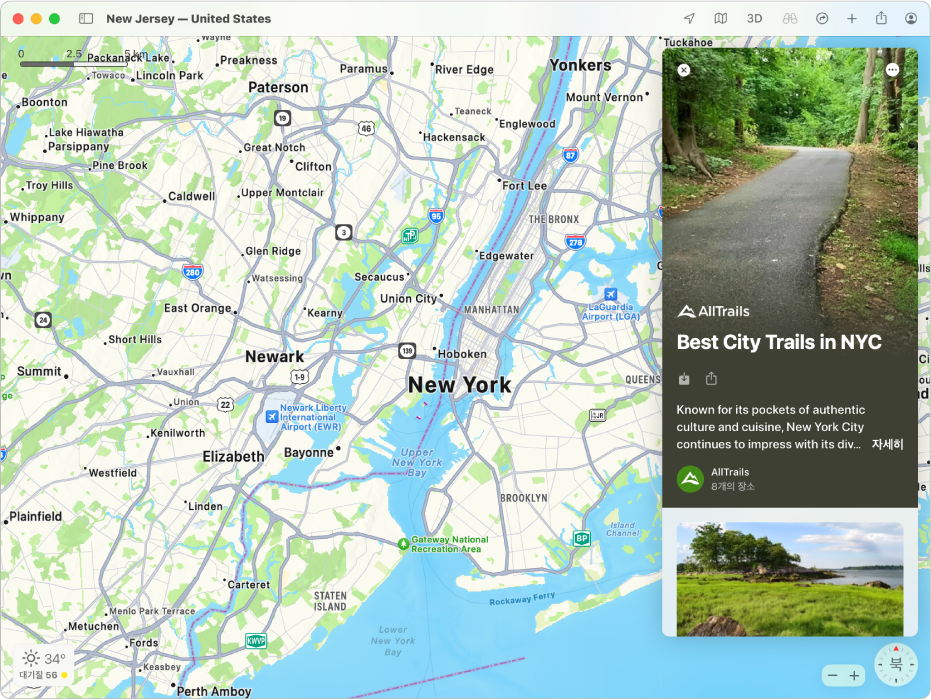
가이드로 장소 둘러보기
Mac용 지도 앱
 에서 검색 필드를 클릭한 후 다음 중 하나를 수행하십시오.
에서 검색 필드를 클릭한 후 다음 중 하나를 수행하십시오.‘Guides We Love’ 아래에 나타나는 가이드를 클릭하십시오.
전체 보기를 클릭한 다음 가이드를 클릭하십시오.
아래로 스크롤하고 발행자를 클릭한 다음 가이드를 클릭하십시오.
검색 필드에 단어 또는 문구를 입력한 다음, 검색 결과에서 가이드를 클릭하십시오.
가이드가 보이면 다음 중 하나를 수행하십시오.
위치 보기: 가이드에서 위아래로 스크롤하십시오.
가이드 저장하기: 오른쪽 상단 모서리에 있는 더 보기 버튼
 을 클릭한 다음 ‘나의 가이드에 추가’를 클릭하십시오.
을 클릭한 다음 ‘나의 가이드에 추가’를 클릭하십시오.가이드 중 하나에 위치 추가하기: 위치 옆에 있는 추가 버튼
 을 클릭한 다음 가이드를 선택하십시오. 표시되는 가이드가 없는 경우, 먼저 가이드를 생성하십시오.
을 클릭한 다음 가이드를 선택하십시오. 표시되는 가이드가 없는 경우, 먼저 가이드를 생성하십시오.같은 발행자의 다른 가이드 보기: 오른쪽 상단 모서리에 있는 더 보기 버튼
 을 클릭한 다음 ‘발행자의 가이드 보기’를 클릭하십시오. 발행자에게 다른 가이드가 없는 경우, ‘발행자의 웹 사이트’를 클릭하여 해당 웹 사이트로 이동하십시오.
을 클릭한 다음 ‘발행자의 가이드 보기’를 클릭하십시오. 발행자에게 다른 가이드가 없는 경우, ‘발행자의 웹 사이트’를 클릭하여 해당 웹 사이트로 이동하십시오.위치의 가이드 보기: 오른쪽 상단 모서리에 있는 더 보기 버튼
 , 모든 가이드 보기, 에디터의 선택을 차례로 클릭한 다음, 메뉴에서 위치를 선택하십시오.
, 모든 가이드 보기, 에디터의 선택을 차례로 클릭한 다음, 메뉴에서 위치를 선택하십시오.가이드 공유하기: 가이드 제목 아래의 공유 버튼
 을 클릭한 다음 원하는 옵션을 선택하십시오.
을 클릭한 다음 원하는 옵션을 선택하십시오.관련된 미디어 둘러보기: 관련된 음악, 도서 등을 찾으려면 선택한 가이드에서 링크를 클릭하십시오.
가이드 닫기: 닫기 버튼
 을 클릭하십시오.
을 클릭하십시오.
가이드 생성하기
Mac용 지도 앱
 의 도구 막대에서 신규 버튼
의 도구 막대에서 신규 버튼 을 클릭한 다음, 새로운 가이드 생성을 선택하십시오.
을 클릭한 다음, 새로운 가이드 생성을 선택하십시오.이름을 입력한 다음 Return을 누르십시오.
가이드 중 하나에 장소 추가하기
Mac용 지도 앱
 에서 위치를 지도에서 클릭하십시오.
에서 위치를 지도에서 클릭하십시오.장소 카드에서 추가 버튼
 을 클릭한 다음, 가이드 중 하나를 선택하십시오.
을 클릭한 다음, 가이드 중 하나를 선택하십시오.도구 막대에서 신규 버튼
 을 클릭하고, 새로운 장소 추가를 선택하고, 가이드를 선택한 다음 추가할 위치를 검색할 수도 있습니다.
을 클릭하고, 새로운 장소 추가를 선택하고, 가이드를 선택한 다음 추가할 위치를 검색할 수도 있습니다.
가이드 중 하나 편집하기
Mac용 지도 앱
 의 사이드바에서 ‘나의 가이드’로 이동하십시오.
의 사이드바에서 ‘나의 가이드’로 이동하십시오.가이드가 보이지 않는 경우 화살표
 를 클릭하십시오.
를 클릭하십시오.다음을 수행하십시오.
가이드 이름 변경하기: 가이드를 Control-클릭하고 가이드 편집을 선택한 다음, 새로운 이름을 입력하십시오.
가이드 표지 사진 변경하기: 가이드를 Control-클릭하고 가이드 편집을 선택한 다음, 대표 사진 변경을 선택하십시오.
가이드 삭제하기: 삭제하려는 가이드를 Control-클릭한 다음, ‘가이드 삭제’를 선택하십시오.
가이드에서 장소 삭제하기: 가이드 위로 포인터를 이동하고 화살표
 를 클릭하고 장소를 Control-클릭한 다음, ‘가이드에서 제거’를 선택하십시오.
를 클릭하고 장소를 Control-클릭한 다음, ‘가이드에서 제거’를 선택하십시오.정렬 순서 변경하기: 가이드 위로 포인터를 이동하고 화살표
 를 클릭하고 정렬 순서 버튼
를 클릭하고 정렬 순서 버튼 을 클릭한 다음, 이름, 거리 또는 추가된 날짜를 선택하십시오.
을 클릭한 다음, 이름, 거리 또는 추가된 날짜를 선택하십시오.장소를 다른 가이드로 이동하기: 가이드 위로 포인터를 이동하고 화살표
 를 클릭하고 장소를 Control-클릭하고 ‘다음으로 이동’을 선택한 다음, 다른 가이드를 선택하십시오.
를 클릭하고 장소를 Control-클릭하고 ‘다음으로 이동’을 선택한 다음, 다른 가이드를 선택하십시오.
가이드 중 하나 공유하기
Mac용 지도 앱
 의 사이드바에서 ‘나의 가이드’로 이동하십시오.
의 사이드바에서 ‘나의 가이드’로 이동하십시오.가이드가 보이지 않는 경우 화살표
 를 클릭하십시오.
를 클릭하십시오.가이드를 Control-클릭하고 ‘공유’를 선택한 다음, 옵션을 선택하십시오.
가이드는 새로운 장소가 추가되면 자동으로 업데이트되므로 항상 최신 추천을 받을 수 있습니다.
참고: 가이드는 전 세계의 많은 도시에서 사용할 수 있으며 향후 더 많은 장소를 선보일 예정입니다.